レンタルサーバーは10年以上ロリポップ!さんを利用していたのですが、ConoHa WING(コノハウィング)に移転しました。
ロリポップ!のスタンダードプランにはなんの不都合も不満もなく、月額500円程度とコスパは最高です。
ではなぜわざわざサーバーを移転したかというと、考えているウェブサービスがあり、少しでも処理速度の早いサーバーがいいかもと思ったからです。
あとは気分を変えたかったから。
コノハを選んだ理由
SSD採用のレンタルサーバーの中でコノハを選んだ理由は、
・比較サイトなどで評判が良かった
・運営会社が長年利用してきたロリポップと同じなので、なんとなく安心(裏切った気持ちが薄れる)
・キャンペーン価格だと、現状と月額が200円くらいしか増えない
・ドメインが1つだけ、契約期間中はずっと無料になる
などです(価格などは2020年4月4日時点を基準にしています)。
契約したのは「WINGパック ベーシックプラン」。
表示速度は少し早いかなという程度ですが、ワードプレス管理画面での処理速度が明らかに早くなりました。
サイトの表示に関しては、サーバーの性能も大切ですが、表示の早いワードプレステーマを利用する、画像を軽くする、などに左右されるのだと思います。
今回は「ワードプレスサイトをロリポップ!からコノハに自力で移転する方法」を簡単にご紹介します。
コノハには「WordPressかんたん移行」という便利なサービスが利用できるようなのですが、何度やってもエラーが出て移行できなかったので自力で行いました。
ワードプレスサイト移転の手順
1.移転「元」ワードプレスサイトを全てバックアップ
プラグイン「backWPup」などを利用し、ワードプレスサイトをまるごとバックアップします。
※ ロリポップ!のコントロールパネルでベーシック認証をかけている場合は、事前にオフにしておいたほうがよいです。
2.移転「元」ワードプレスサイトをダウンロード
プラグインでバックアップしている場合はZIPファイルにまとまっているので、「ロリポップ!FTP」からダウンロードすることができます。
ZIP化されていない場合はFTPソフトなどからダウンロードしましょう。
3.コノハの管理画面でドメインを設定
左側メニュー「サーバー管理」 → サブメニュー「ドメイン」で、使用するサイトのドメイン(移転前のロリポップ!にアップしていたサイトのドメイン)を登録します。
ドメインのネームサーバーはまだ変更しません。
処理が終わると該当ドメインが「稼働中」になります。
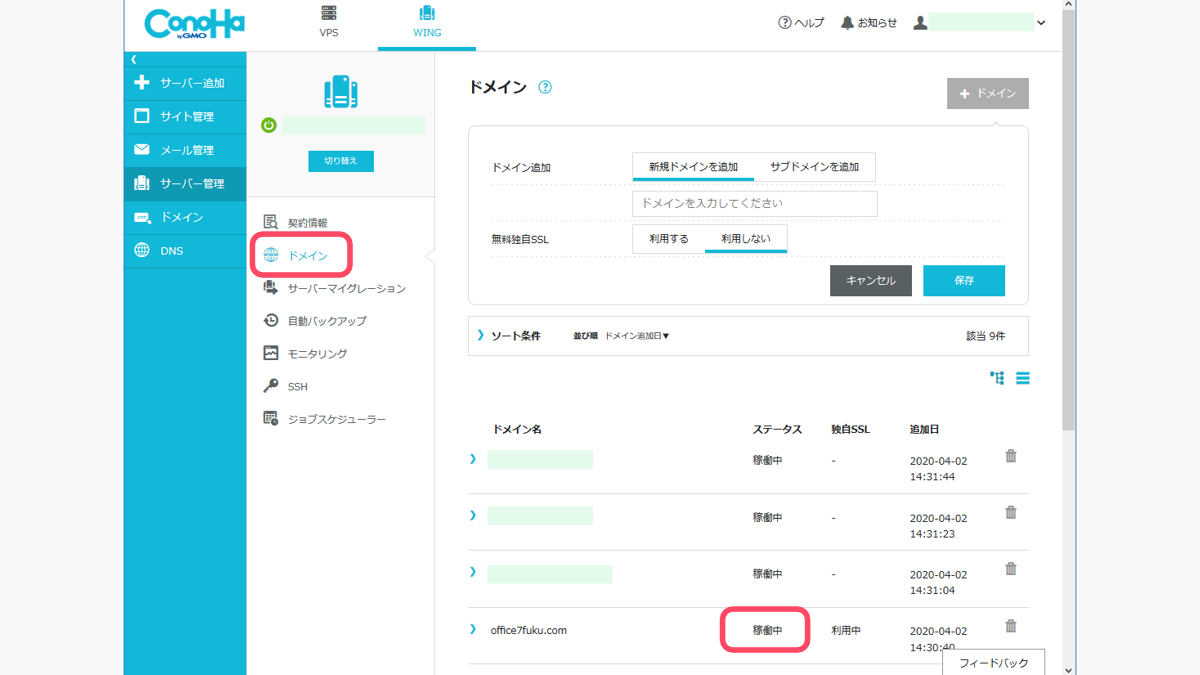
4.コノハにワードプレスを新規にインストール
左側メニュー「サイト管理」 → サブメニュー「サイト設定」のアプリケーションインストールで、新規にワードプレスをインストールします。
ユーザー名、パスワードは元サイトと同じものを。
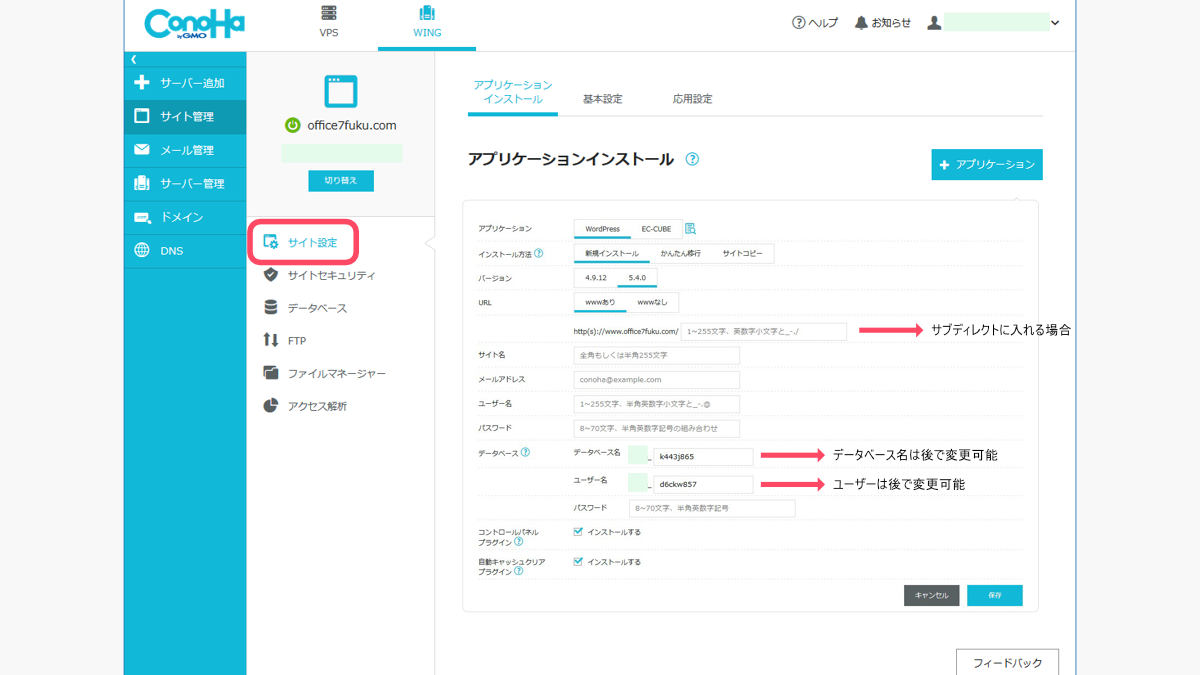
5.新規インストールしたワードプレスデータをほとんど削除
左側メニュー「サイト管理」 → サブメニュー「ファイルマネージャー」から「ConoHaファイルマネージャー」に入り、インストールしたばかりのワードプレスディレクトリ内の「errorフォルダ」と「config.php」以外を削除します。
6.バックアップした「元」ワードプレスサイトデータをアップロード
「errorフォルダ」と「config.php」しかないディレクトリに、バックアップした「元」ワードプレスサイトのデータを「元 config.php」以外全てアップロードします。
FTPソフトを利用したほうが便利だと思います。
7.「新」ワードプレス用のデータベースに「元」ワードプレスのデータベースファイルをインポート
左側メニュー「サイト管理」 → サブメニュー「データベース」から、新ワードプレスをインストールした際に作成したデータベースに「元」ワードプレスのデータベースファイルをインポートします。
8.「新」ワードプレスの config.php 情報を変更
「元」ワードプレスで、データベースのテーブル接頭詞を変更していた場合は、「新」ワードプレスの「config.php」内のテーブル接頭詞を変更します。
インストール後にテーブル名やデータベースユーザー名などを変更した場合は、「config.php」内も変更後の情報に更新します。
9.「新」ワードプレスの動作確認
左側メニュー「サイト管理」 → サブメニュー「データベース」 → 「基本設定」タブ → 「動作確認URL」をオンにして、表示されたURLにアクセスする。
きちんと表示され、動作すれば移行は成功です。
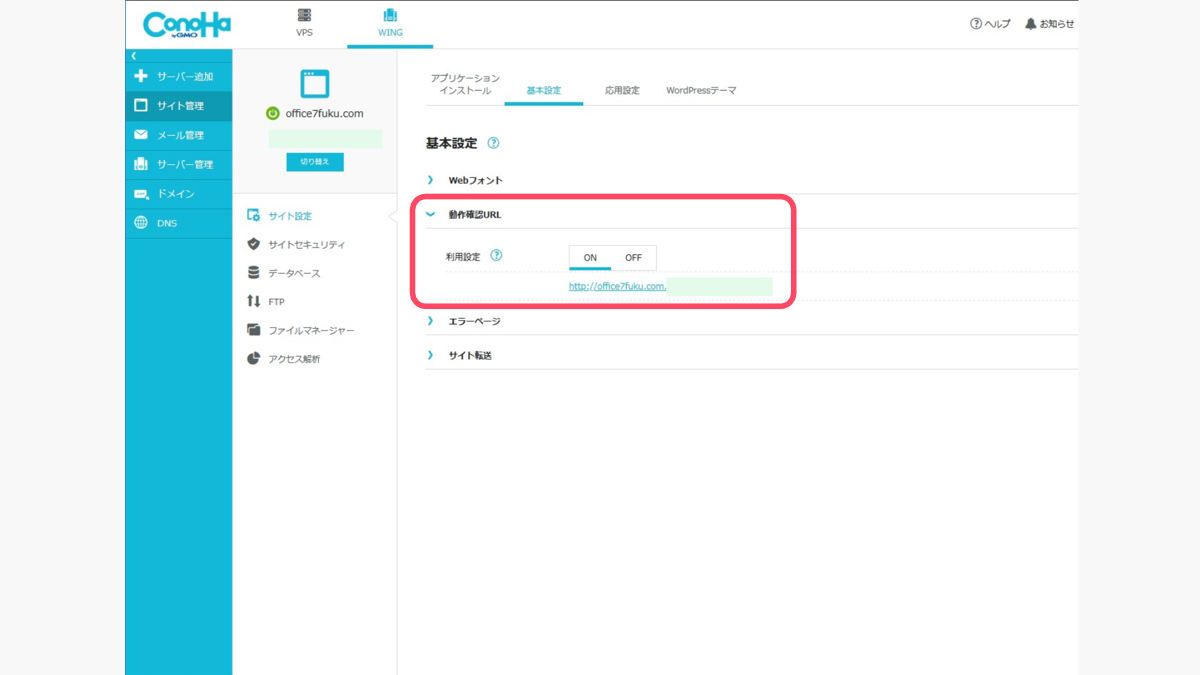
10.ドメインのネームサーバーをロリポップ!からコノハに変更
ワードプレスサイトで使用するドメインのネームサーバーをロリポップ!からコノハに変更します。
一般的には変更完了まで2~3日かかるようです。
移行がうまく行かないときにチェックしてみること
表示や挙動がおかしい場合は、データや紐付け情報がうまく移行できていない場合が多いです。
・config.php の設定(データベースのユーザー名やパスワード)が間違っている
・バックアップの指定を間違え、必要な画像ファイルなどを移行したつもりで実はバックアップされてなかった
・テキストウィジェットなどに直接書き込んでいる画像URLなどを変更してなかった
などに注意して、細かく確認しましょう。
ConoHa(コノハ)のレンタルサーバーが気になる方はこちらへ。
(※ ConoHa WING料金ページへの広告リンクです)

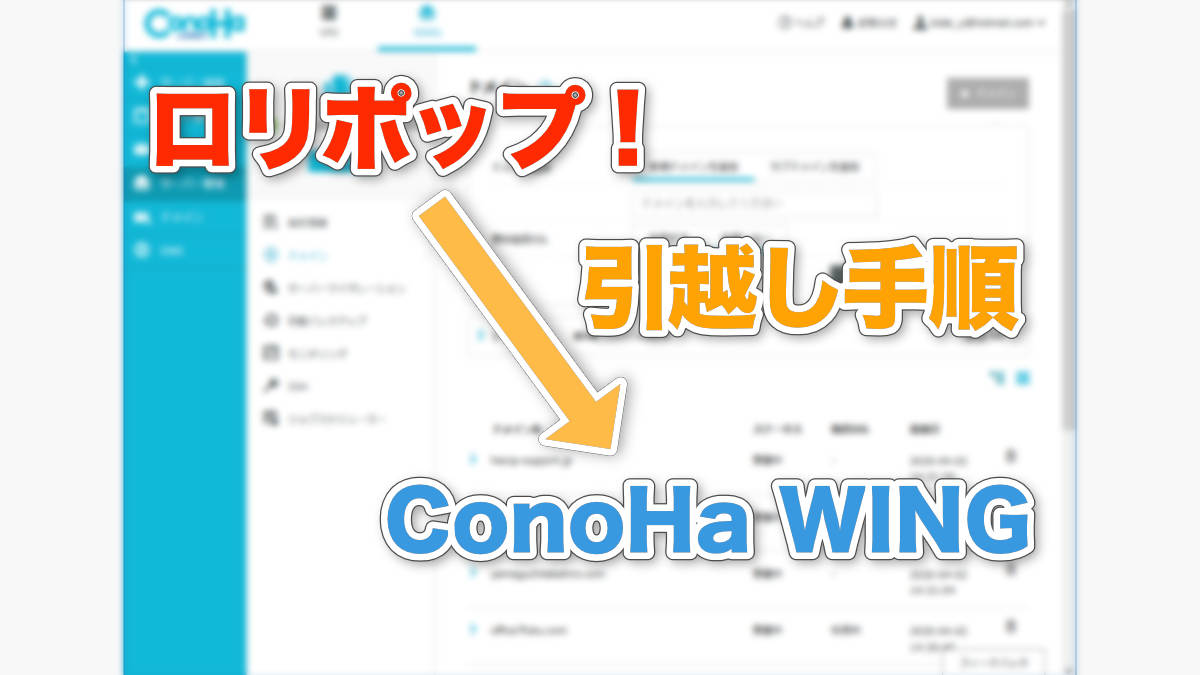
コメント
コメント一覧 (3件)
記事上の画像が表示されません(クリックすれば表示はされますが)
記事本文と画像はセットでみたいので、修正をお願いします。
ご指摘ありがとうございます。
テーマを変更したのですが、リンクのつなぎ直しなどがうまくいっていない部分がありました。
この記事は1年くらい前の情報ですが、基本的には変わってないと思います。
お役に立てれば幸いです。
管理人様、早速修正頂きましてありがとうございます。
お手数をおかけしました。